ebookjapan(イーブックジャパン)は、アプリ版とweb版の2種類あります。
そこで、ebookjapanは、「複数端末で同時ログインができるのか?」、「何台まで複数端末で同時ログインできるのか?」気になるところですよね。
- ebookjapanは1アカウント最大6台まで同時ログインできる。
- 台数としてカウントされるのはアプリでログインした端末。
- ブラウザでebookjapanにログインしても1台にカウントされない。
- ebookjapanにアプリでログインすると自動的に端末登録される。
 Takeo
Takeoebookjapanのアプリを利用する場合、ひとつのアカウント最大6台まで同時ログインできます。
ebookjapanアプリでログインした時の台数は6台ですが、ブラウザでログインする場合はカウントされません。
例えば、6台のスマホからebookjapanアプリでログインしても、ブラウザなら7台目としてログイン可能です。
この記事では、ebookjapanにおける同時ログインの可否、利用可能な端末数など、詳しく解説しています。
複数端末での利用方法やセキュリティ対策について理解し、快適にebookjapanを活用しましょう。
ebookjapanは複数端末で同時ログインできるのか?


ebookjapanは、複数端末で同時ログインできますが、いくつかの条件があります。
ebookjapanのログイン可能な端末数
ebookjapanでは、最大6台の端末で同時にログインすることが可能です。
ただ、ebookjapanにログインする方法によって、同時ログインの制限やルールが適用されます。
複数端末同時ログインの制限とルール
ebookjapanに複数端末で同時にログインする際の制限やルールについて解説します。
ログイン端末数における条件
複数端末で同時ログインできるのは、6台までという制限があります。



ですが、ログイン端末数6台という条件は、あくまで「ebookjapanアプリ」を使った場合に限ります。
アプリをインストールしてログインすると、その端末が1台とカウントされる仕組みです。
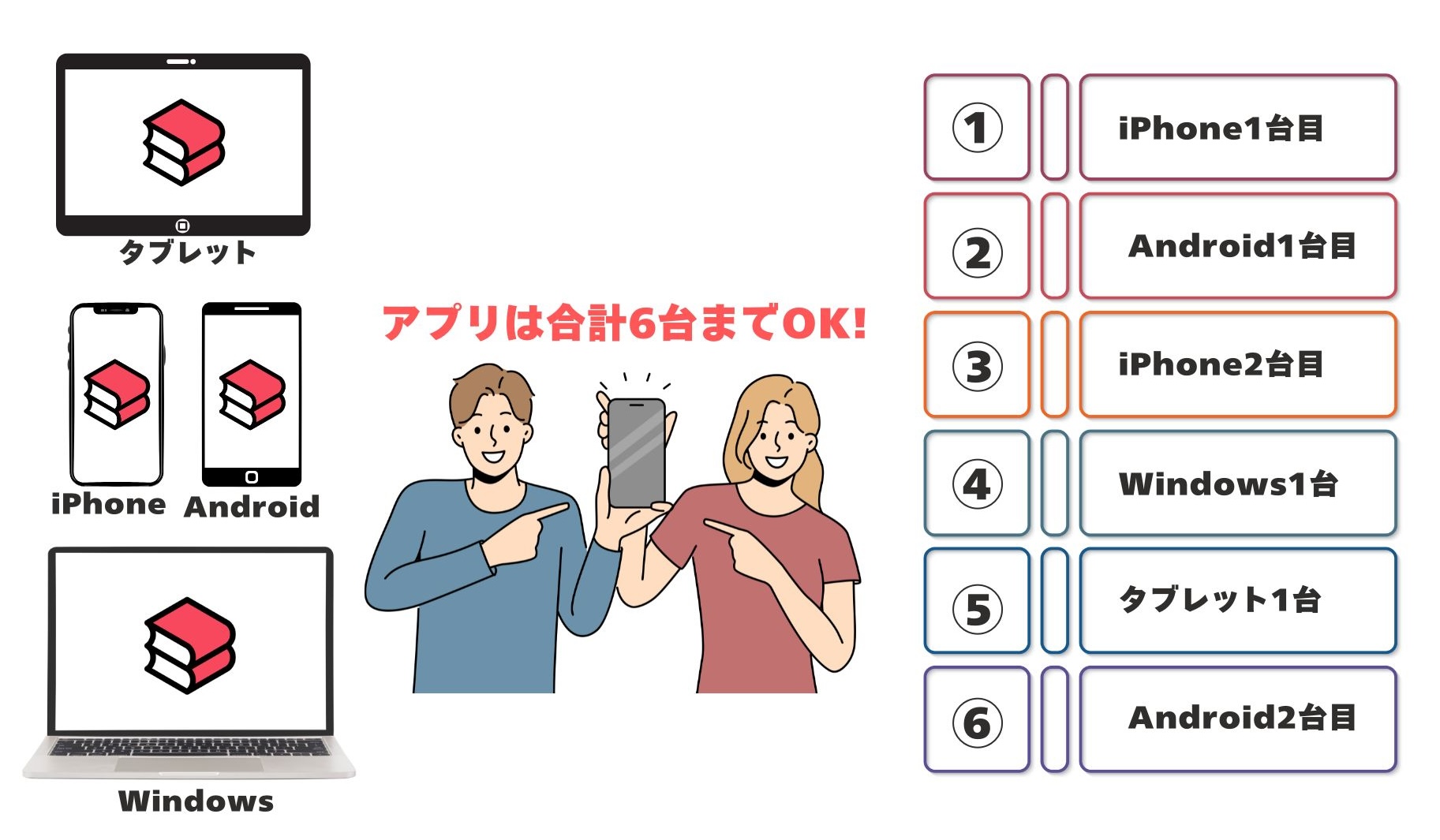
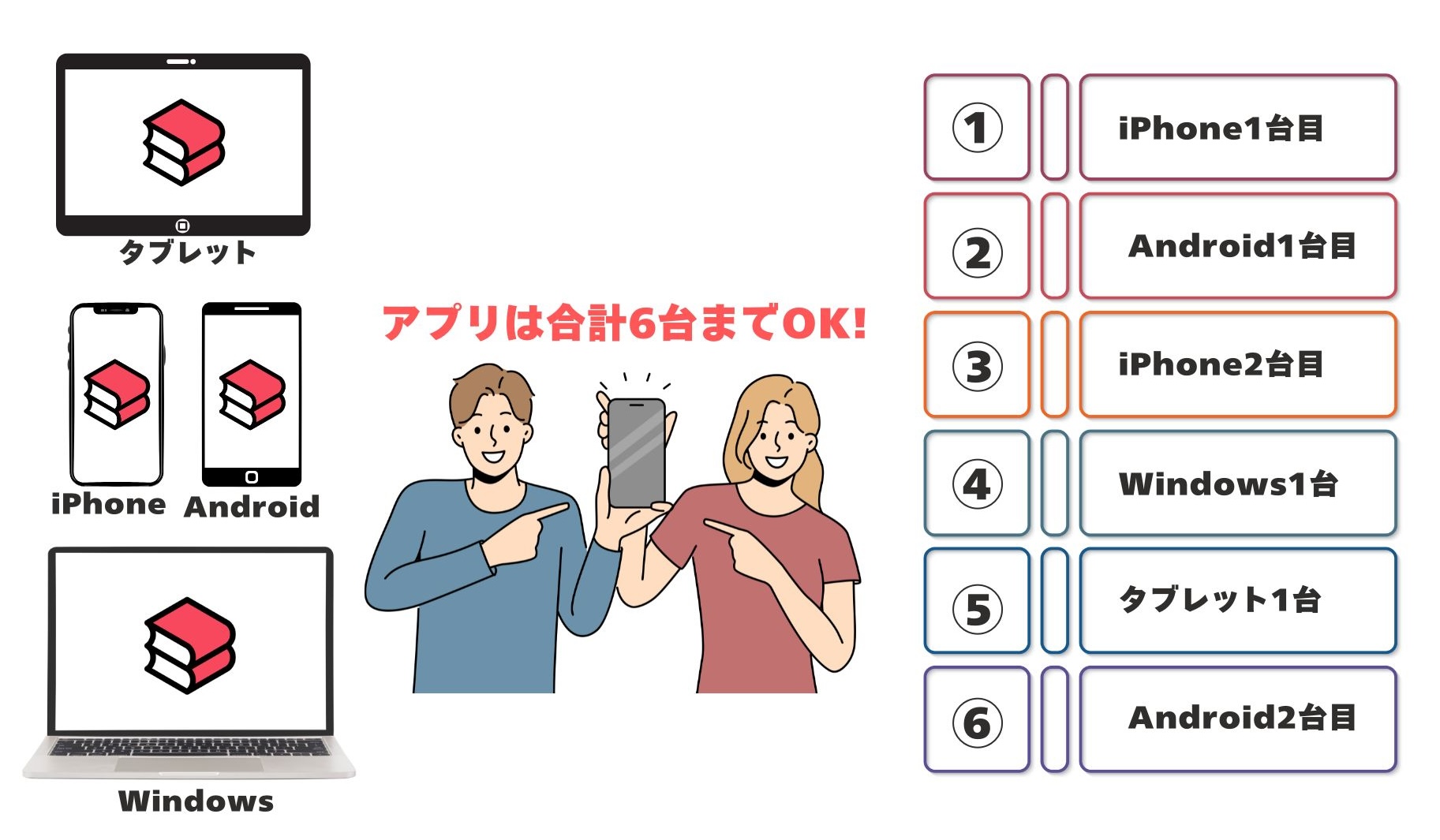
以下の表に、ログイン可能な端末の種類と最大ログイン可能台数を示します。
| デバイスの種類 | ログイン媒体 | 最大ログイン 可能台数 |
|---|---|---|
| スマートフォン | アプリ (iOS・ Android) | 合計6台 |
| タブレット | アプリ (iOS・ Android) | |
| Windows PC | Windowsアプリ |
端末の種類に関係なく、同時に最大6台までebookjapanにログインし、コンテンツを閲覧可能です。
ただ、同時ログインするのがwebブラウザだった場合、アプリのような制限やルールとは違います。
ブラウザでのログインは端末数にカウントされない
ebookjapanは、アプリだけでなく、ブラウザでログインして閲覧することもできます。



ブラウザでebookjapan公式ページを開き、ログインしても端末台数としてカウントされません。
あくまで、ebookjapanアプリを使ってログインした場合に、1台の端末としてカウントされます。


スマートフォン、タブレット、PCどの端末でも、ブラウザでログインすれば台数制限はありません。
| デバイスの種類 | ログイン媒体 | 最大ログイン可能台数 |
|---|---|---|
| スマートフォン | webブラウザ | 無制限 |
| タブレット | webブラウザ | |
| PC(パソコン) | webブラウザ |



スマートフォンはアプリ、PCやタブレットではブラウザでログインすれば、端末台数は1台ということです。
アプリでも、1アカウントで最大6台まで使えるので、端末台数を意識せず使えるでしょう。
実際にiPhoneとAndroidでログインしてみた
まず、ebookjapanアプリを起動し、Yahoo! JAPAN IDでログインします。
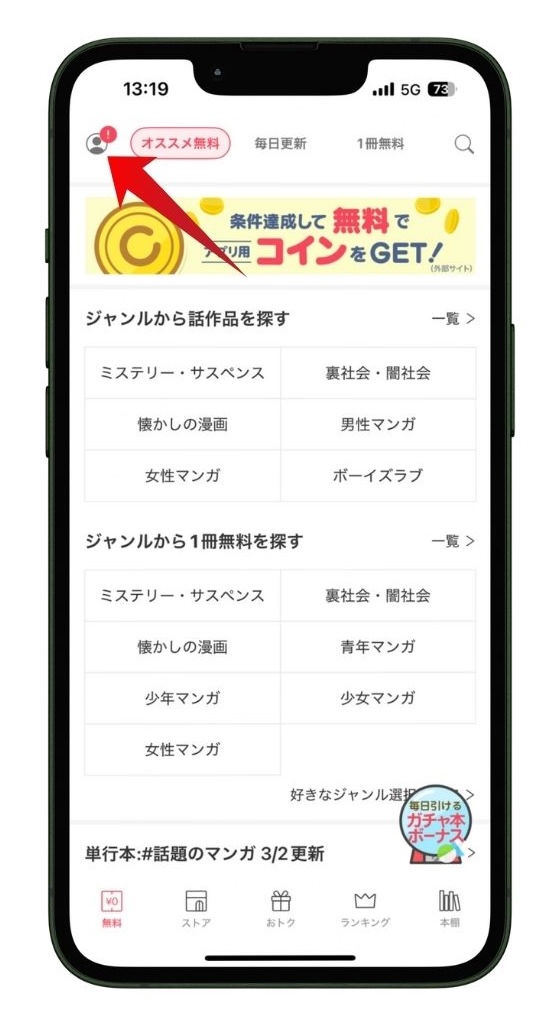
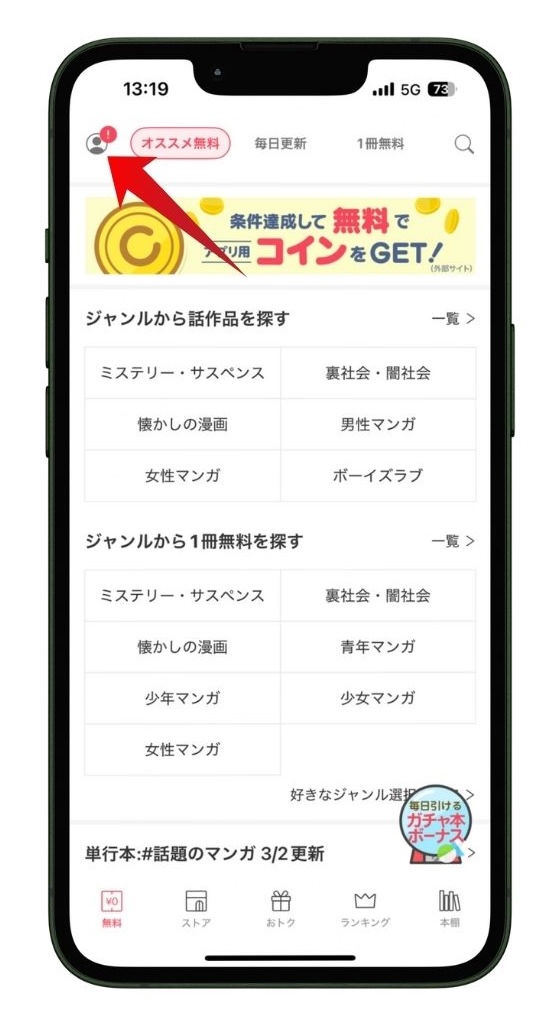
ebookjapanアプリのホーム画面が表示されたら、左上の人型アイコンをタップします。
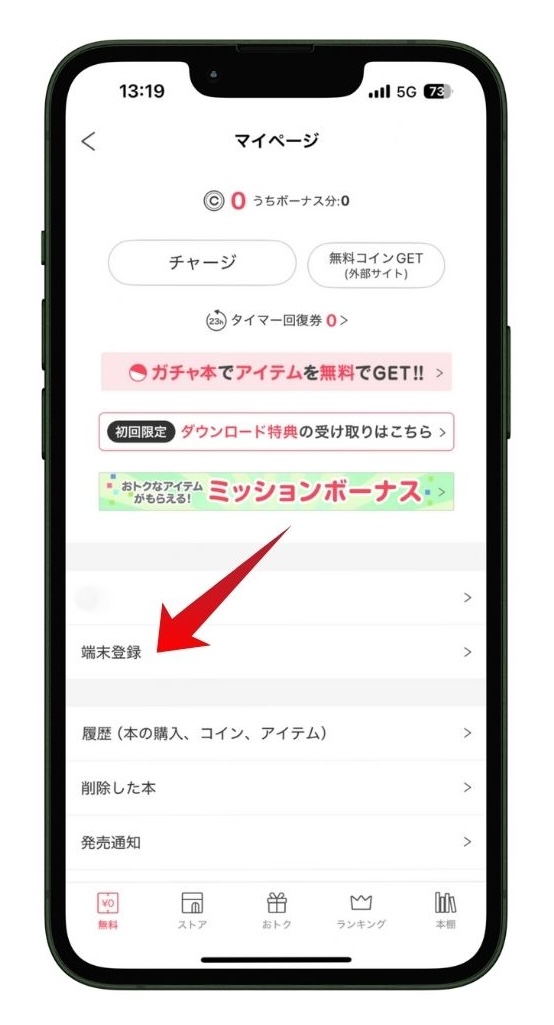
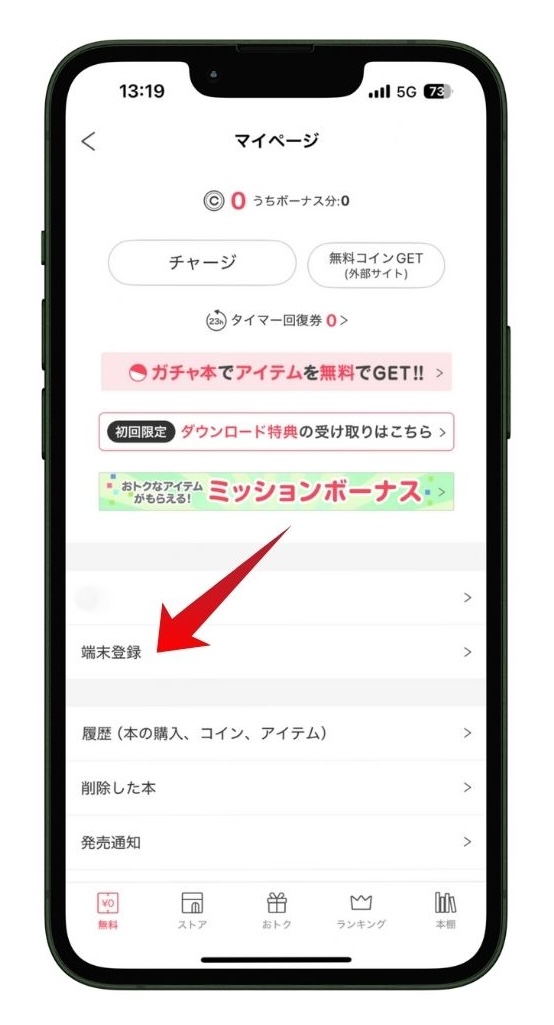
ebookjapanアプリのマイページにある「端末登録」をタップします。
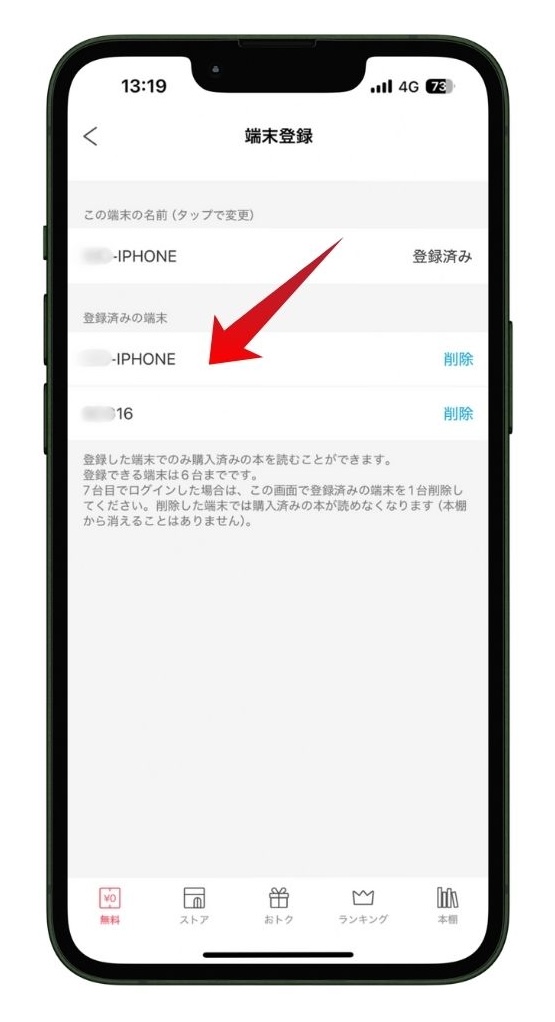
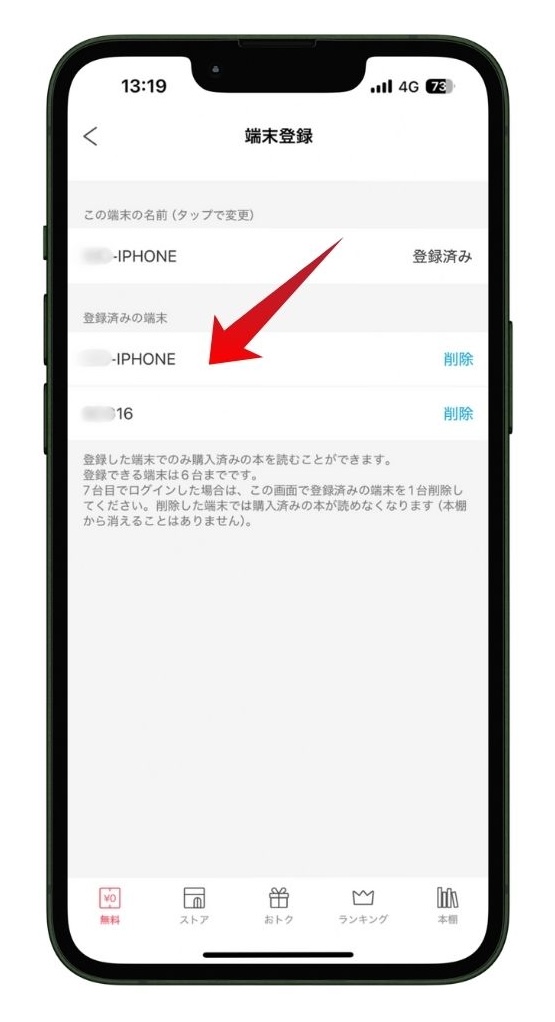
ebookjapanに登録されている端末一覧が表示されます。



iPhoneと Androidスマホで、それぞれebookjapanアプリをインストールしてログインしたので、2台登録済みになってます。
アプリでの同時ログインは最大6台なので、あと4つの端末でログインができるということです。
異なるデバイスでのebookjapan利用について
ebookjapanは、スマートフォン、タブレット、PCなどの異なる種類のデバイスで利用できます。
ebookjapanの動作環境と対応デバイス
ebookjapanの動作環境や対応デバイスは、以下のとおりです。
| OS | ブラウザ | 動作環境 |
| Windows | Edge | 最新バージョン |
| Chrome | 最新バージョン | |
| Firefox | 最新バージョン | |
| Mac | Safari | 最新バージョン |
| Chrome | 最新バージョン | |
| Firefox | 最新バージョン | |
| iOS | Safari | 最新バージョン |
| Android | Chrome | 最新バージョン |
各デバイスにおけるルールや仕様の違い
ただ、デバイスごとに適用されるルールや仕様に違いがあるため、事前に確認しておくと良いでしょう。
デバイスによる機能の違い
- スマホやタブレット:アプリがあり、ダウンロードしてオフラインでも閲覧可能。
- パソコン(ブラウザ):ブラウザ版が使用できるが、オフラインでの閲覧機能はできない。
- パソコン(アプリ):Windowsならアプリをインストールして、スマホのように使える。



ebookjapanでは複数端末でのログインが可能であり、異なる端末でもシームレスに利用できます。
ebookjapanは、デバイスによって機能に違いがあるため、外出先や自宅でうまく使い分けるといいですね。
ebookjapanを複数端末で利用する具体的な方法


ebookjapanを複数端末で利用する具体的な方法について、詳しく解説していきましょう。
デバイスごとにebookjapanにログインする方法
ebookjapanでは、スマートフォン、タブレット、PCなどの複数の端末でログインが可能です。
それぞれのデバイスでスムーズにログインする方法を解説します。
スマートフォン・タブレットでログインする方法
スマートフォン・タブレットでは、以下の流れでログインできます。
- ebookjapanアプリをインストールする。
- アプリを開きいて「ログイン」ボタンをタップする。
- Yahoo! JAPAN IDの情報を入力してログインする。
- ログイン完了後、ebookjapanの利用を開始する。
ebookjapanにログインができた時点で、その端末は自動的に1台として登録されます。
PC(Windows/Mac)ブラウザでログインする方法
PC(Windows/Mac)ブラウザでログインするには、以下の流れで行います。
- こちらからebookjapan公式サイトにアクセスする。
- 画面右上の「ログイン」ボタンをクリックする。
- Yahoo! JAPAN IDの情報を入力してログインする。
- ブラウザでebookjapanの利用を開始する。



PCに限らず、スマートフォンやタブレットでも同じようにブラウザでログインできます。
また、ebookjapanは、ブラウザでログインしても端末台数としてカウントされません。
なので、ブラウザでログインして利用する場合は、端末台数を意識しなくても大丈夫ですね。
PC(Windows)アプリでログインする方法
PCのWindowsアプリでログインするには、以下の流れで行います。
- こちらからWindowsアプリをダウンロードする。
- 「ebookjapan_setup」ファイルをダブルクリックする。
- ebookjapanのWindowsアプリをインストールする。
- アプリを起動して、画面上部にある「マイページ」を開く。
- Yahoo! JAPAN IDの情報を入力してログインする。
- Windowsアプリでebookjapanの利用を開始する。



パソコンでも、Windowsアプリでログインするので、端末台数としてカウントされます。
スマホやタブレットのアプリと同様に、ログインしたら自動的に端末として登録されます。
ebookjapanに同時ログインする際の注意点
ebookjapanでは、複数端末でログインは可能ですが、いくつかの制限があります。
デバイスによる機能の違い
- 同時ログイン最大6台は、アプリでのログインであ離、ブラウザはカウントされない。
- 公衆Wi-Fi(フリーWi-Fi)でログインは、ログアウトを忘れないよう注意が必要です。



同時ログインの端末制限は、あくまでアプリでログインした端末数です。
ebookjapanアプリを使わず、ブラウザでログインして閲覧する場合は、端末台数に制限はありません。
ebookjapan複数端末同時ログインによるアカウント管理


ebookjapan複数端末同時ログインによるアカウント管理について、詳しく解説していきましょう。
ebookjapanのログイン履歴を確認する方法
ebookjapanでは、ログイン履歴を確認することで、不正アクセスの有無をチェックできます。



例えば、知らない端末や場所からログインされてないか定期的に確認して、セキュリティを強化できます。
ログイン履歴を確認する方法は、以下のとおりです。
- Yahoo! JAPAN ID登録情報ページを表示する。
- ログインとセキュリティのページを開く。
- さらに便利な機能にある「ログイン履歴」を開く。
- ebookjapanへのログイン履歴を確認する。
- すべて自分によるログインなら問題なし。
ログイン履歴は、ebookjapanではなく、Yahoo! JAPAN ID登録情報ページで確認します。



ここでは、過去30件分の履歴を確認でき、サービス名、アクセス元 、端末名、IPアドレスなどが表示されます。
もし、身に覚えのない端末や場所が記録されている場合は、パスワードの変更など、すぐに対策しましょう。
ebookjapanに複数端末を登録・削除のやり方
ebookjapanに端末を登録する方法や削除する方法について、解説していきます。
新しい端末を登録する方法
ebookjapanでは、同じアカウントで複数の端末を利用できます。
新しい端末でログインするには、以下の手順を実行すれば登録できます。
新しい端末で、ebookjapanアプリをインストールします。
ebookjapanアプリを起動し、マイページを開きます。
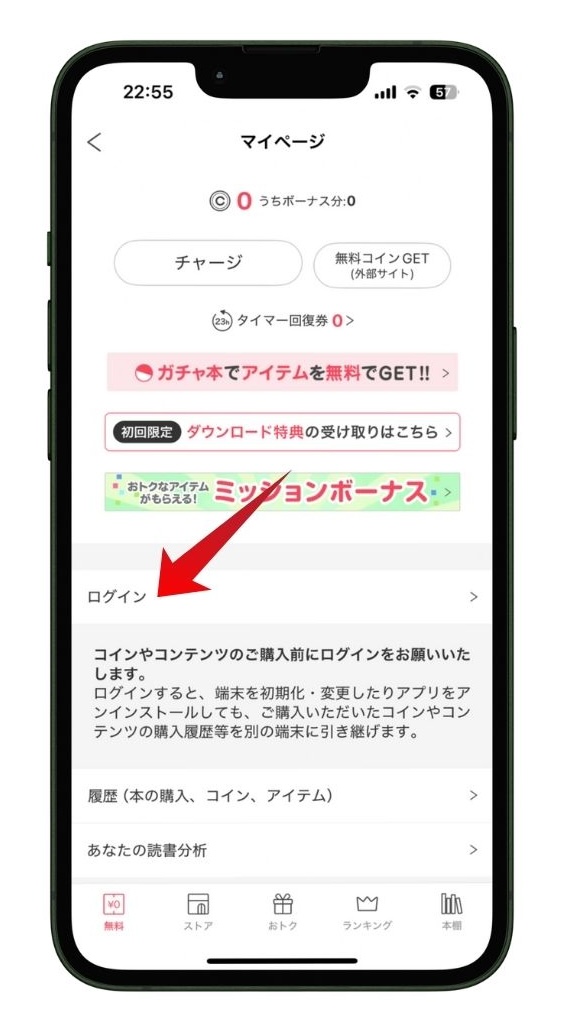
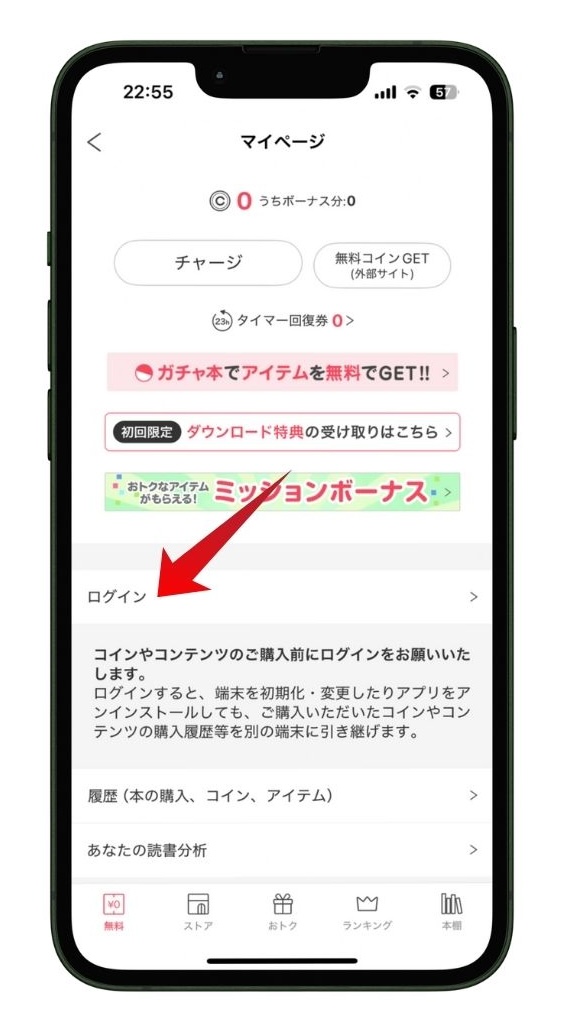
ebookjapanアプリのマイページにある「ログイン」をタップします。
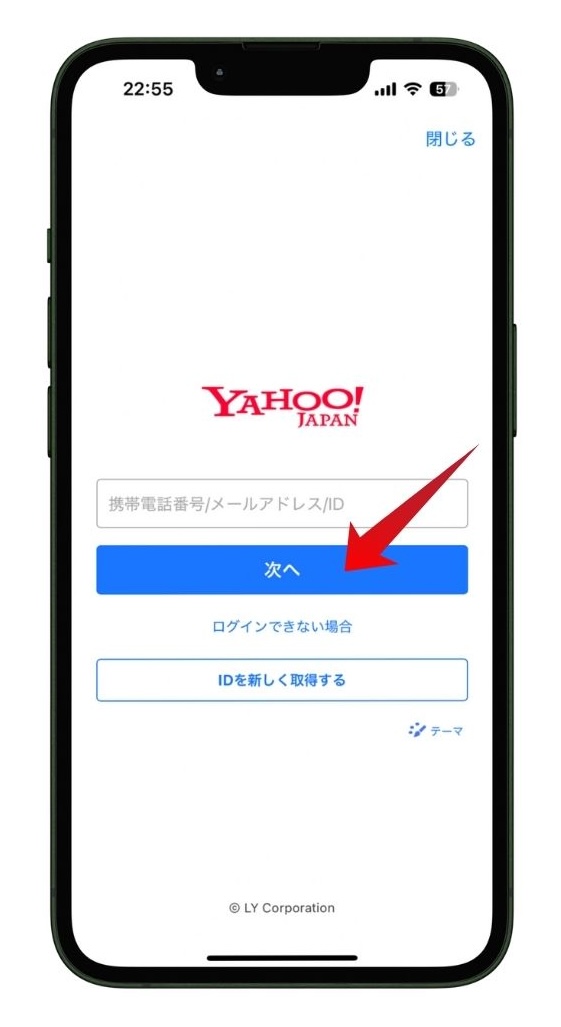
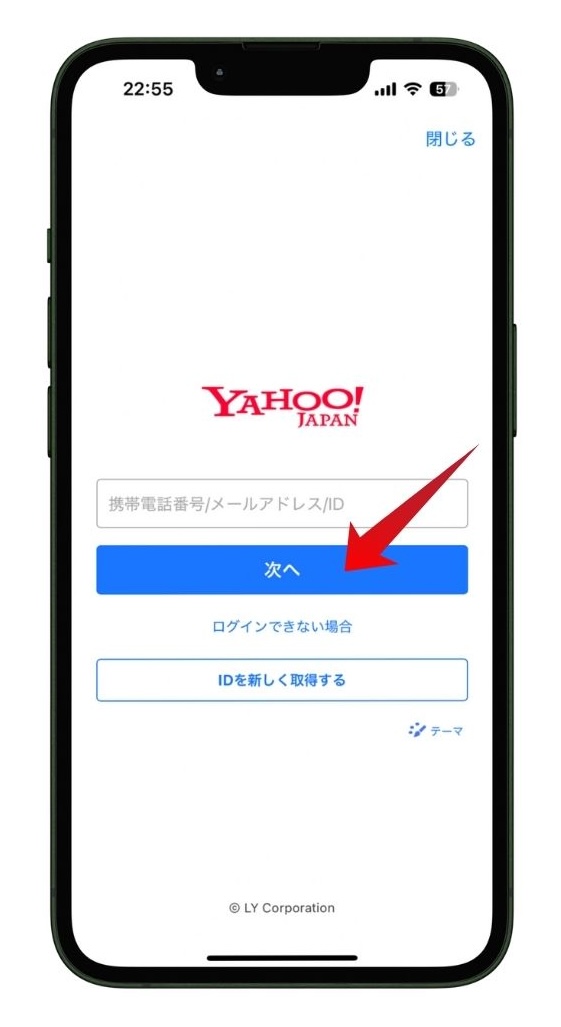
Yahoo! JAPAN IDを入力する画面が表示されるので、お持ちのアカウントでログインします。
ebookjapanアプリにログインできたら、新しい端末として自動的に登録されます。
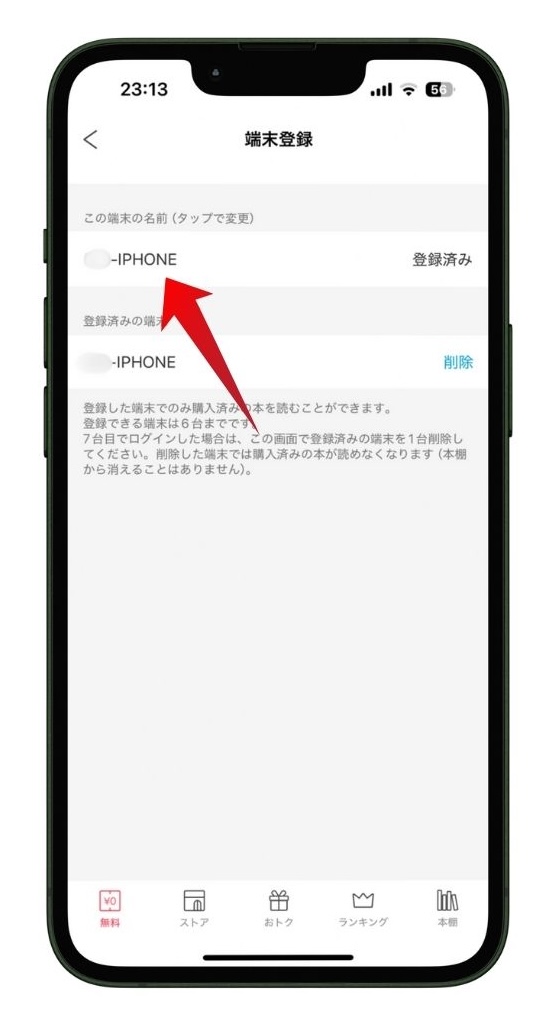
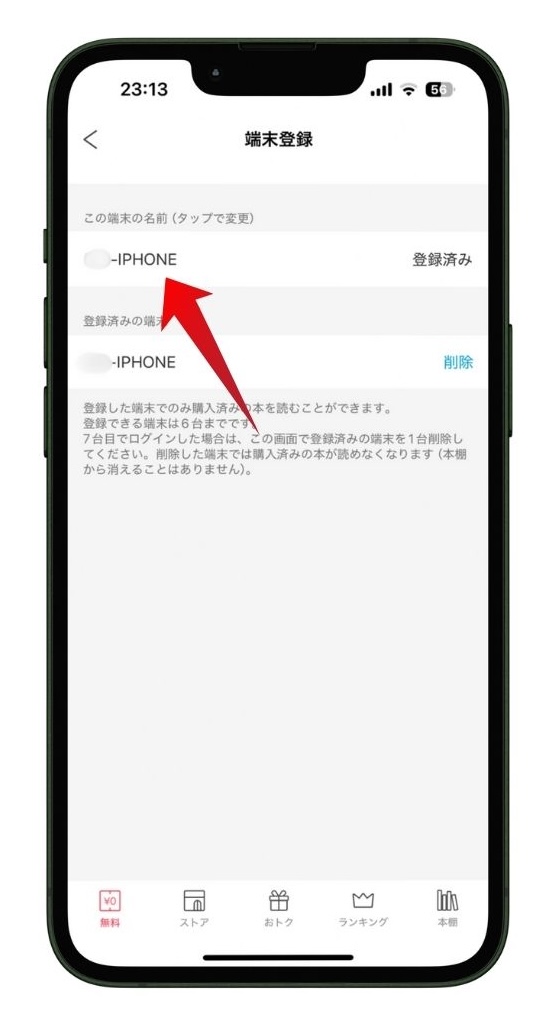
ebookjapanアプリの端末登録一覧を開いて、ログインした端末が登録されてればOKです。
新しい端末でログインすると、自動的に端末登録のページに追加されるようになっています。
登録してある端末を削除する方法
不要になった端末をebookjapanのアカウントから削除する場合、次の手順を実行してください。
ebookjapanアプリを起動して、マイページを開きます。
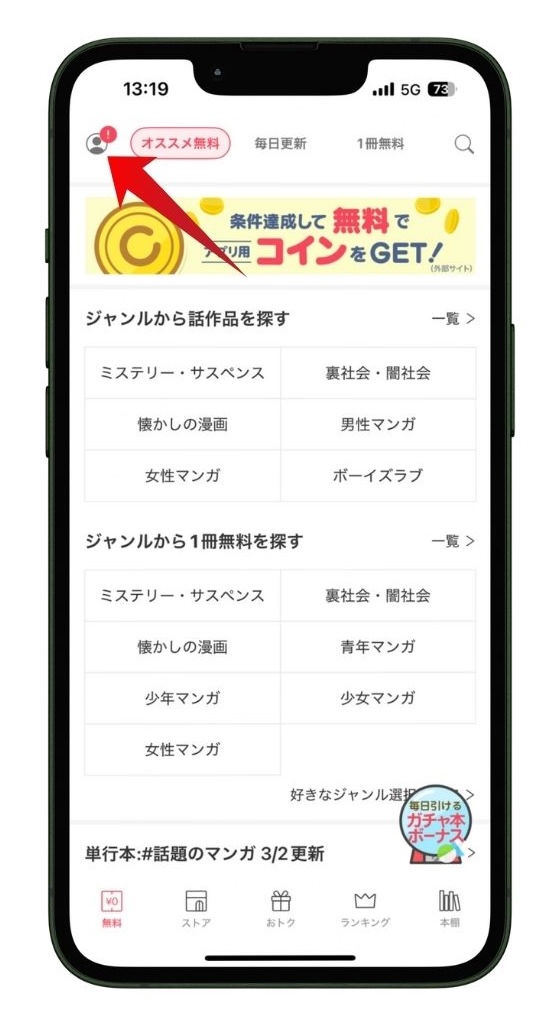
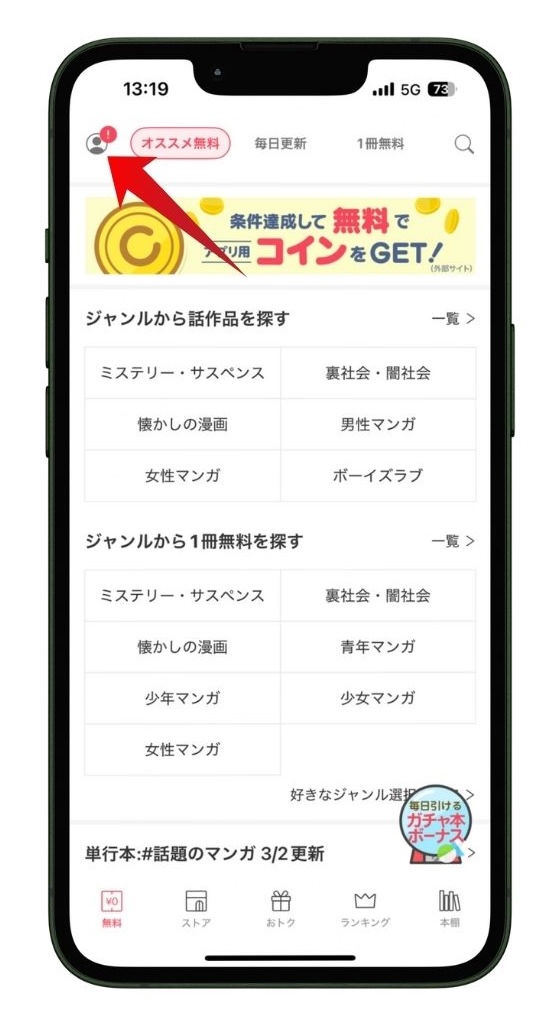
ebookjapanアプリのホーム画面が開いたら、左上の人型アイコンをタップします。
ebookjapanアプリのマイページが表示されます。
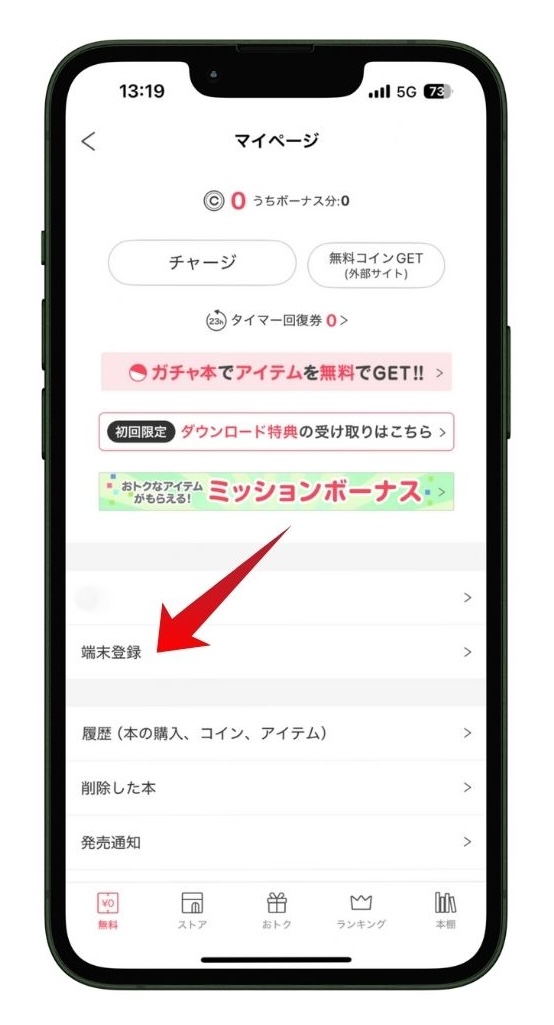
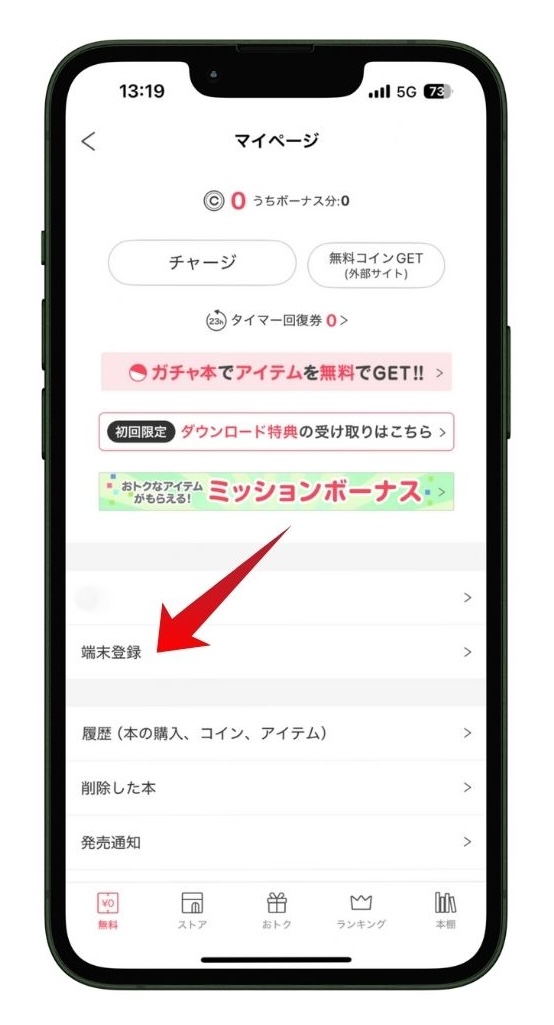
ebookjapanアプリのマイページにある「端末登録」をタップし、一覧画面を表示します。
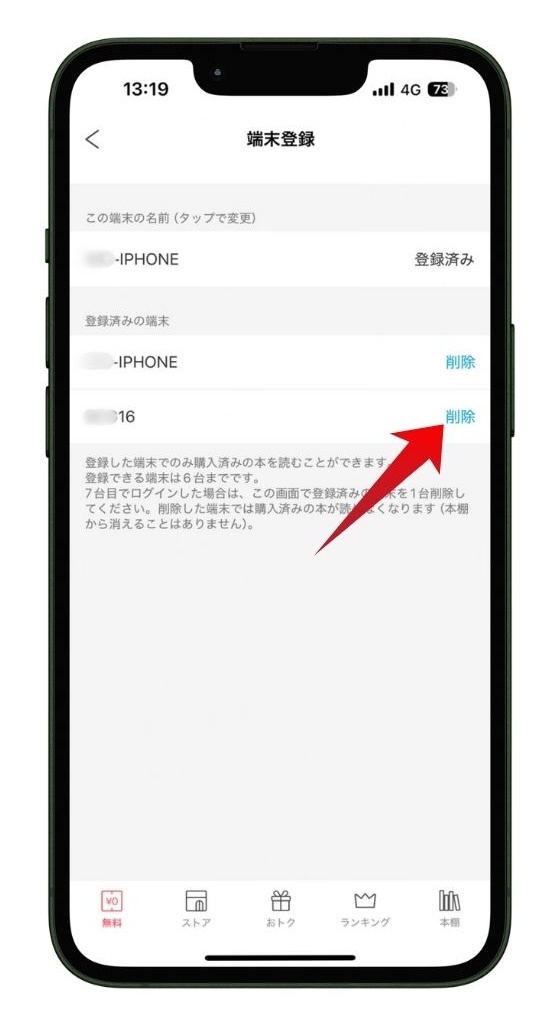
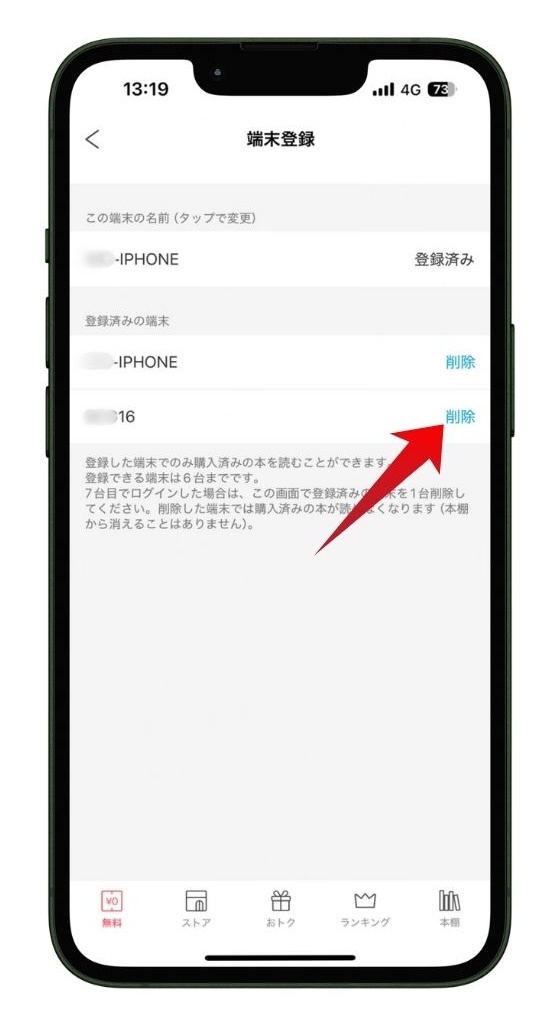
登録されている端末一覧が表示されるので、不要な端末の右側にある「削除」をタップします。
端末登録から指定した端末を削除するための「確認メッセージ」が表示されます。
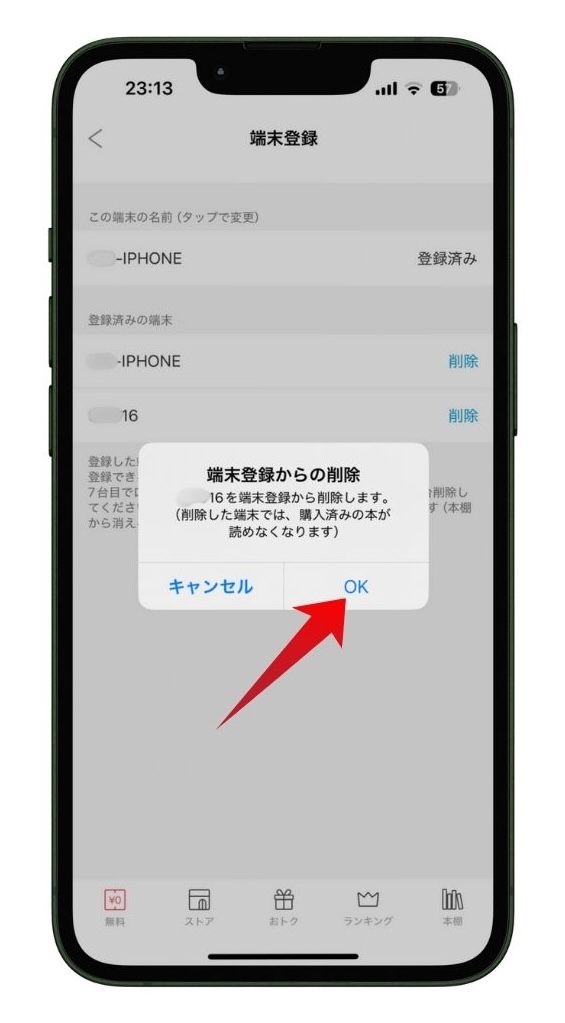
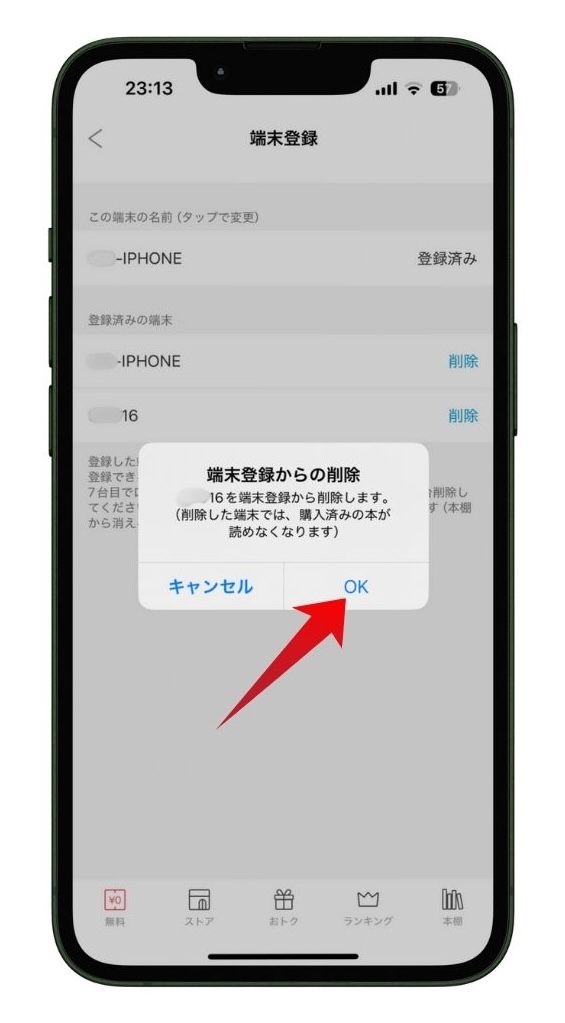
削除する端末に間違いなければ「OK」をタップして削除が完了します。
端末を削除すると、次回その端末からebookjapanにアクセスする際に再度ログインが必要になります。
不正アクセスを防ぐための主な対策
ebookjapanのアカウントを安全に利用するためには、以下のポイントを守ることが重要です。
デバイスによる機能の違い
- 定期的にパスワードを変更する。(他のサービスと同じパスワードを使わない)
- ログイン履歴を確認し、見覚えのないアクセスがないかをチェックする。
- Yahoo! JAPAN IDに二段階認証を設定することで、不正ログインを防ぐ。
- 公共のWi-Fiを利用する際はVPNを使用し、通信の安全性を確保する。
- 公式アプリやWEBサイトのみを利用し、不審なリンクからログインしない。



万が一、ebookjapanへの不正アクセスが発生した場合は、すぐにパスワードを変更しましょう。
また、不正アクセスによって問題が発生したら、ebookjapanカスタマーサポートへ連絡しましょう。
3.4 ログアウトの手順と遠隔ログアウトの方法
ebookjapanのアカウントを適切に管理するためには、不要な端末からログアウトすることが重要です。
ebookjapanからログアウトする方法
ebookjapanからログアウトする方法は以下の通りです。
- ebookjapanにログインした状態で、マイページ画面を開く。
- アイコンの下にある「Yahoo! JAPAN ID登録情報」を開く。
- 右上にある「ログアウト」ボタンを選択し、確認画面で「OK」を押す。
この操作を実行すると、ebookjapanからその端末からログアウトされます。
遠隔操作で強制的にログアウトする方法
自分のアカウントが不正に利用されている可能性がある場合、強制的にログアウトさせることもできます。
遠隔でログアウトを行う手順は、以下のとおりです。
- ebookjapanの「マイページ」画面を開く。
- アイコンの下の「Yahoo! JAPAN ID登録情報」を開く。
- 「ログインとセキュリティ」画面の詳細を開く。
- 「さらに便利な機能」にある「ログイン中の端末」を開く。
- ログアウトさせたい端末を選んで「この端末をログアウトする」をクリックする。
- 確認画面が表示されたら、「OK」をクリックする。



これで、操作している端末以外に、ログインしている端末をログアウトさせられます。
また、「全ての端末をログアウトする」を選べば、すべての端末を自動的にログアウトできます。
スマホを紛失したり、公共のPCなどでログアウトをし忘れた場合は、遠隔でログアウトすると安心です。
ebookjapanで複数端末の利用に関するよくある質問


ebookjapanで複数端末の利用に関するよくある質問について、解説していきましょう。
端末を機種変更した場合の影響
ebookjapanで利用している端末を変更した場合、以下の点に注意が必要です。
| 変更内容 | 影響 | 対処法 |
|---|---|---|
| スマートフォン・ タブレットの買い替え | 旧端末に保存されていた オフラインデータが使用不可 | 新しい端末で 再ダウンロードする |
| PCの変更 | ブラウザのキャッシュや ログイン情報がリセット | 再度ログインが必要 |
| 登録済み端末の削除 | 本棚が開けず、 本を読むことができない | 端末登録から 再度登録手続きが必要 |



ebookjapanでは、異なる端末でも同じアカウントで利用可能ですが、データの引き継ぎや再ログインが求められることがあります。
特に、旧端末にダウンロードした書籍は、引き継ぎができないため、新端末で再ダウンロードが必要です。
ログインできない場合の対処法
ebookjapanにログインできない場合、以下の手順で対処できます。
パスワードの確認とリセット
ログイン情報を正しく入力してもログインできない場合、パスワードが間違っている可能性があります。



また、何度も間違えてしまうと、一時的にアカウントがロックされ、ログインできなくなる可能性があります。
無理に何度も試さず「パスワードを忘れた場合」のリンクから、パスワードをリセットしましょう。
アカウントの一時ロック解除
何度も間違ったパスワードを入力すると、セキュリティ上アカウントが一時的にロックされることがあります。
その場合は、一定時間待つか、サポートに問い合わせてロック解除の手続きをしてください。
家族や友人とのアカウント共有は禁止
ebookjapanの利用規約では、アカウントの共有は禁止されています。
家族や友人とアカウントを共有すると、以下のリスクがあります。
アカウント共有によるリスク
- 不正アクセスと見なされ、アカウントが停止される可能性がある。
- 決済情報が他の人に知られるリスクがある。
- 同時ログインの制限により、利用しづらくなる可能性がある。
なので、アカウント共有は利用せず、家族や友人でも別々のアカウントで利用しましょう。
まとめ(ebookjapanは最大6台までアプリで同時ログイン可能)
ebookjapan(イーブックジャパン)の複数台同時ログインについて解説してきました。
- ebookjapanはひとつのアカウント最大6台同時ログインできる。
- カウントされる台数はebookjapanアプリでログインした端末だけ。
- ebookjapanにブラウザでログインしても台数にカウントされない。
- アカウント共有は違反なので、同時ログインは本人だけで行う。



ebookjapanは、アプリだと最大6台、ブラウザだと制限なく同時ログインができます。
ebookjapanにブラウザでログインしてもカウントされないので、アプリだけ制限があるということです。
例えば、スマホとタブレットで2台登録しても、パソコンでブラウザからログインすれば2台のままになります。
ただ、Windowsでebookjapanアプリをインストールしてログインすると、3台目としてカウントされます。
アカウントを共有することは違反なので、最大6台登録できるなら十分にebookjapanを活用できます。
ebookjapanは複数端末で利用可能なので、安心して電子書籍のある生活を楽しみましょう!

